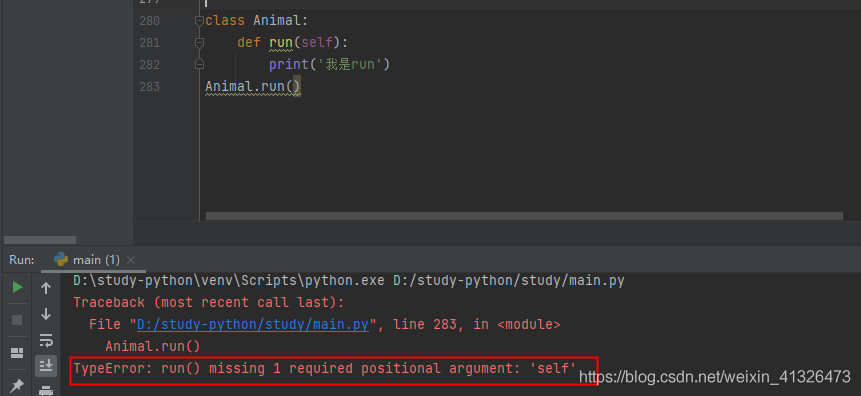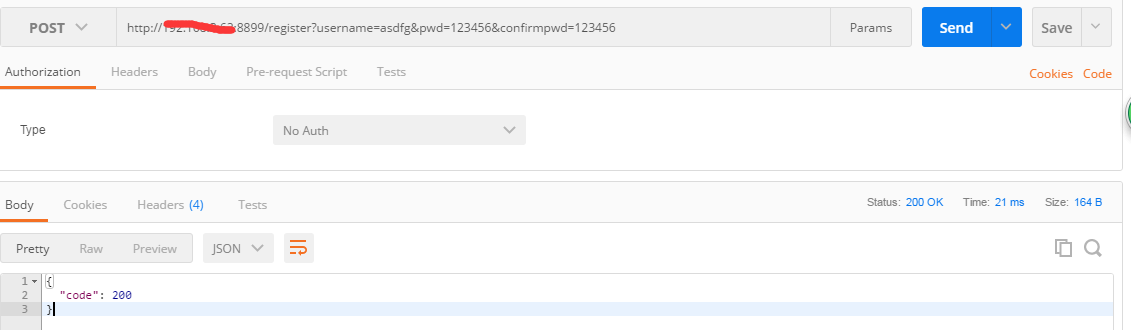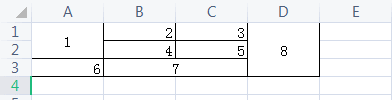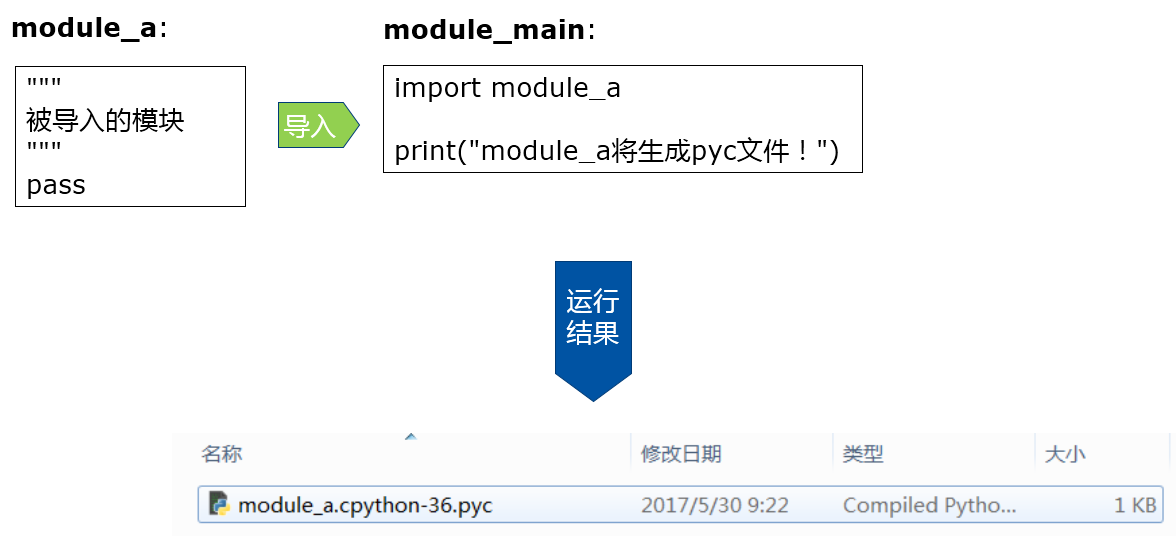前言
写在开始前:其实出现这样的问题,你需要知道的就是核心问题出在哪里,并非是要相同的编译器才是这样的解决办法,要学会举一反三。核心问题(我帮你分析一下): 首先你是确保已经安装好了这个库,但是就是很奇妙的报错,那么问题可以排除你没成功安装库,只是你的库不起作用,那么不妨回忆一下你以前和最近是否安装了很多版本的python,然后又没有卸载,导致编译器有许多的版本需要抉择,但是编译器又比较傻,就是不能选择自己要那个版本,那么此时你就充当决策者的作用,我给你这一条路,你就只能这样走,让其强制给我使用我已经安装好的库的对应python版本(把路径设置一下),那么问题不就解决了吗?
分析产生问题的原因
明明已经使用pip install numpy安装好自己需要的库,但还是莫名其妙的报错呢?
| 可能的原因 | 可以解决的途径 |
|---|---|
| ① | 第一,第三方库没有安装。如果没有安装,一般用pip install 库名 或pip3 install 库名 |
| ② | 电脑有多个Python版本,虽然你安装了第三方库,但使用的编辑器用的python 解析器和你通过pip 安装库的python 不是同一个版本。就是没检测到你具体使用的哪一个python,此时就需要手动指定 |
重点解决第二个问题
1、电脑中安装了多个python版本。2、VSCode(pycharm)设置的python 解析器不是cmd或终端默认哪个python 版本。所以造成pip 安装了,但 VSCode(pycharm) 设置的python 解析器,找不到cmd或终端默认哪个python 版本的安装(numpy)路径。
如果是pycharm那么就在设置中自己指定一下路径就可以了(找到你使用哪个python版本安装的numpy,将这个python 添加为pycharm的 python解析器。)参考vscode的设置代码。(不是你numpy的安装路径,是python的安装路径)
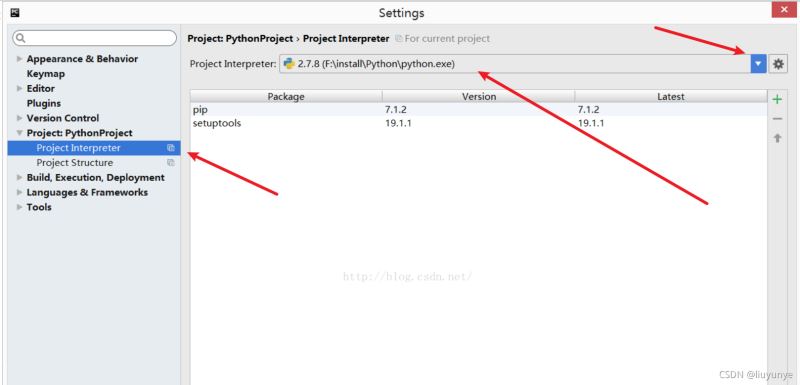
VSCode在当前的工程目录 .vscode/settings.json添加如下的代码配置
{
"python.pythonPath":"D:\Program Files\Python39\python.exe"
}
注意:如果你的项目没有此文件夹,那么和简单,自己创一个就可以了。在windows下查看是否有,可以先打开“显示隐藏文件”的选项,Linux下可以使用命令ls -a或者Ctrl+H
python库是否安装成功,可以到如下pip默认安装路径查看C:Users你的用户名AppDataRoamingPythonPython39site-packages,实在不行,就使用pip install numpy命令,如果安装成功会显示安装成功的路径,如下图

或者使用pip show packages_name(包的名字,就是你已经安装的包的名字)可以查看安装的包在什么路径下。如图:

补充的问题——python代码有黄色的波浪线(定期补充)
vscode在使用过程中,如果出现变量名或者库名下方出现黄色波浪线。 可能原因是由于安装了pylint这个库,并没有进行合适的设置。 我们可以在设置中查找python.pylint,直接在搜索栏搜索(找的话在扩展的python下),将设置(首选项)中defalut的Error,Warning等改成Hint,就能解决黄色波浪下划线的问题。如图:
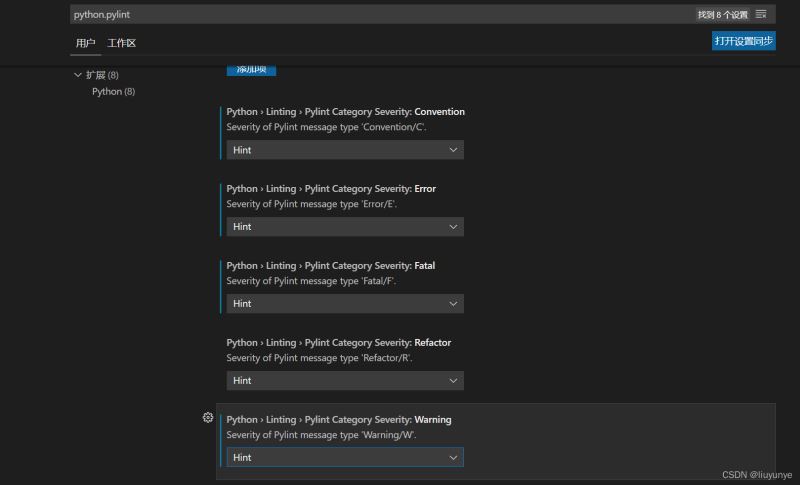
总结
到此这篇关于python使用pip成功导入库后还是报错的文章就介绍到这了,更多相关pythonpip成功导入库报错内容请搜索以前的文章或继续浏览下面的相关文章希望大家以后多多支持!